Adresář - Představení
Adresář slouží na evidování a správu kontaktů a s nimi spojených údajů a nastavení. Z těchto kontaktů je možné vybírat jednotlivé dodavatele, odběratele, ... Kontakt stačí pouze jednou přidat do adresáře a už nikdy více nebudete muset vyplňovat kontaktní údaje na dokladech. Okno Kontaktní adresy zobrazíte kliknutím na Kontakty v hlavním menu aplikace nebo kliknutím na tlačítko s písmenem A na nástrojové liště.
Adresář kontaktů
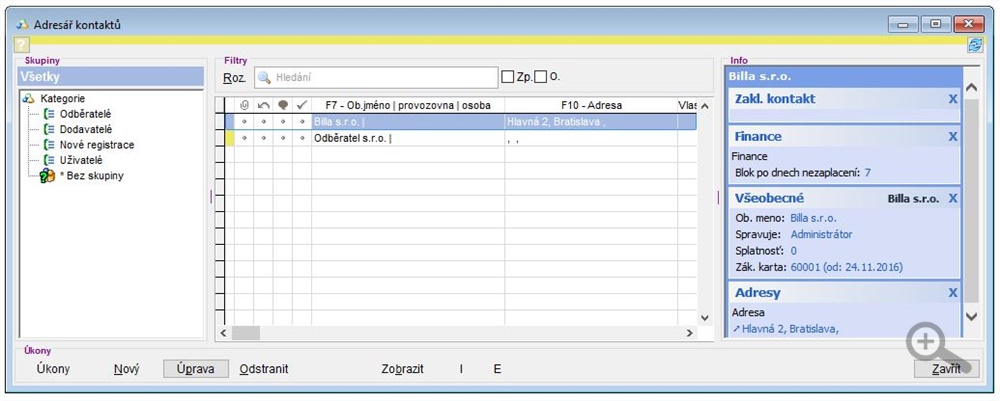
Toto okno je rozděleno na tyto hlavní části:
-
Skupiny - v této části jsou evidovány skupiny kontaktů.
-
Filtry - kliknutím na ikonu lupy si můžete nastavovat, na základě kterých údajů se má v seznamu vyhledávat. Může být nastaven jeden, ale současně i více parametrů.
- Roz. - pomocí tlačítka je možné aktivovat Rozšířený filtr na kontakty. Tento umožňuje filtrování kontaktů na základě posledního prodeje, případně hodnoty vl. účtu nebo kreditu.
- Zp. - zobrazení kontaktů, které mají nastaven příznak Zákaz prodeje. Tento je možné nastavit v záložce Údaje po otevření kontaktu na úpravu. Takto je možné označit kontakt, na který se nemají tvořit doklady. Obsluha ho tak nemůže při prodeji vybrat ať už na hotovostní prodej nebo fakturu a tedy ani aplikovat jeho slevy apod.
- O. - zobrazení jen kontaktů, které jsou označeny.
-
Kontakty - po kliknutí na některou skupinu se zobrazí seznam kontaktů, které patří do této skupiny. V této části je možné vidět podrobnější informace o jednotlivých kontaktech.
-
Info - zobrazení informací vybraného kontaktu. Po kliknutí na některý z kontaktů se v této části zobrazí informace vybraného kontaktu rozděleny do přehledných skupin.
-
Úkony- obsahuje tlačítka, pomocí kterých vykonáme jednotlivé úkony nad vybraným kontaktem nebo skupinou kontaktů:
- Úkony - kliknutím na tlačítko se zobrazí možnosti pro práci s kontaktem. Kromě jiného se zobrazí možnost pro vytvoření kopie (toto je vhodné pokud vytváříte pobočku společnosti, aby nebylo potřebné ručně kopírovat údaje), je možné měnit zařazení do skupiny, případně pomocí funcke Hromadná úprava měnit vlastnosti na více označených kontaktech. V tomto seznamu je možné hned zobrazit finanční, případně odbytové nebo jiné doklady vytvořeny na daný kontakt. Stejná nabídka se zobrazí i po kliknutí pravého tlačítka myši na daný kontakt.
- Nový - kliknutím levého tlačítka se otevře okno Kontakt, kde můžete vyplnit údaje a vytvořit nový kontakt. Kliknutím pravého tlačítka se taktéž otevře okno Kontakt, kde jsou již předvyplněny údaje podle aktuálně označeného kontaktu. Tato funkce se využívá při vytváření různých poboček té stejné firmy. Vytvoření nového kontaktu je podrobně popsáno v návodu Adresář - vytvoření skupiny a kontaktu.
- Úprava - otevře aktuálně označený kontakt na úpravu.
- Odstranit - odstraní aktuálně označený kontakt. Pozor! Nedoporučujeme vymazávat kontakt, na který je již vytvořen jakýkoliv doklad. Doporučujeme vymazat pouze kontakt, který byl vytvořen omylem a bude bezprostředně odstraněn. Vymazávat kontakty může jen uživatel, který na to má právo.
- Zobrazit - kliknutím na tlačítko se zobrazí nabídka pro zobrazení neuhrazených, finančních, odbytových dokladů, rezervované zboží apod.
- I - možnost pro importování kontaktů ať už z csv, nebo jiné databáze aplikace iKelp Pokladna. Aby bylo možné kontakty importovat, je potřebné v nastaveních aplikace v části Rozšířené, přidat doplněk pro import. Vzor údajů pro import s popisem je popsán v návodu Import kontaktů ze souboru CSV.
- E - kontakty je možné i exportovat, funkce slouží pro export kontaktů do jiné databáze aplikace iKelp Pokladna.
Dále Vám doporučujeme prostudovat návod Adresář - vytvoření skupiny a kontaktu.

by
Ing. Lukáš Krajčír